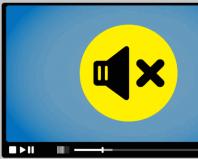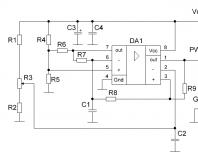Conexiune Wi-Fi pe telefoane și smartphone-uri. Conectarea televizorului Samsung la Internet prin Wi-Fi Samsung e530, este posibil să porniți Wi-Fi
Televizorul a evoluat mult timp dintr-un simplu mijloc de vizionare a programelor într-un dispozitiv pentru accesarea oricărui conținut media de pe World Wide Web. Astăzi, există două modalități principale de a conecta un dispozitiv la rețea: folosind Wi-Fi sau Ethenet (LAN) - prima dintre acestea fiind cea mai populară. Știind cum să conecteze un televizor Samsung la Internet printr-un router WiFi, utilizatorul primește vizionarea online gratuită a filmelor și a serialelor TV, în plus, devine posibilă instalarea aplicațiilor din magazinul Samsung Apps care pot ajuta la rezolvarea anumitor sarcini de zi cu zi.
Tehnologia WiFi wireless este cea mai convenabilă modalitate de a vă conecta televizorul la World Wide Web. Nu trebuie să rulați un alt cablu LAN în cameră, să configurați manual parametrii de conexiune sau să contactați furnizorul dvs. cu o solicitare de înregistrare a adresei MAC a dispozitivului în baza de date. Un alt avantaj al tehnologiei wireless față de fire este compatibilitatea 100% a dispozitivului TV cu standardele locale de comunicare: Smart-TV de la Samsung (sau orice altă companie) poate să nu suporte unele tipuri de semnal Ethernet prin cablu, dar în același timp nu acceptă Wi -Fi cu siguranță nu va fi o problemă.

Este de remarcat faptul că nu toate televizoarele inteligente au propriul lor modul WiFi. Este posibil să aveți nevoie de un adaptor extern, care este disponibil de la majoritatea distribuitorilor de electrocasnice. Un astfel de accesoriu este introdus în portul USB al dispozitivului, după care se sincronizează automat cu sistemul de operare al televizorului. Prețul pentru astfel de module, conform informațiilor de la Yandex. Piața, fluctuează în jurul valorii de 2000–4000 de ruble (puteți economisi dacă comandați accesoriul direct din China). Nu este recomandat să cumpărați analoge mai ieftine din simplul motiv că pot fi incompatibile cu televizorul dvs.
Dacă urmați doar să vizionați filme predescărcate pe un ecran mare, dar nu utilizați aplicații TV speciale, puteți utiliza tehnologia WiFi-direct. Cu această metodă, televizorul se sincronizează direct cu computerul și dublează orice conținut de pe monitorul său (inclusiv paginile online), dar nu are acces direct la rețea. Metoda Direct nu necesită un router, ceea ce este convenabil pentru unii utilizatori.
Instrucțiuni pentru conectarea la Wi-Fi

Când porniți Smart-TV pentru prima dată, dispozitivul va solicita automat utilizatorului să configureze accesul la Internet. Foarte des, această notificare de pe ecran este ignorată de proprietari, deoarece doresc să înceapă imediat configurarea și calibrarea afișajului. Pentru a stabili singur o conexiune, va trebui să efectuați următorii pași:
- Folosind butonul „Setări” de pe telecomandă, accesați Setări.
- Deschideți fila „Rețea” (pictograma planetei), apoi „Setări de rețea”.
- După ce apare o fereastră neagră cu solicitări de la producător, trebuie să faceți clic pe butonul albastru „Start”.
- Selectați metoda „Wireless” și așteptați să apară lista punctelor Wi-Fi.
- Selectați-vă routerul din lista de locuri disponibile, introduceți parola (cheia este formată din 8 caractere) și așteptați finalizarea auto-configurarii.
- Confirmați salvarea setărilor.
După finalizarea procedurii descrise mai sus, dispozitivul va avea acces la Internet, iar tu vei putea naviga online sau viziona emisiunile TV și filmele tale preferate din colecțiile de servicii video speciale prin Samsung Hub.
Algoritmul prezentat este o modalitate de a seta automat parametrii, dar dacă utilizatorul are nevoie de setări avansate, va trebui să folosească modul manual. Alegerea metodei manuale presupune că proprietarul dispozitivului va putea introduce independent adresa IP și SSID (numele punctului de acces wireless).
De obicei, acest proces nu durează mai mult de 10 minute și nu necesită abilități speciale de la o persoană. Desigur, în timpul instalării pot apărea anumite probleme, dar toată lumea le poate rezolva și ele.
Verificarea conexiunii

Dacă conexiunea nu funcționează (dar stabilită anterior), primul pas este să aflați ce verigă din lanț a eșuat. Pentru a face acest lucru, reveniți la secțiunea „Rețea” și deschideți panoul „Stare”, unde va fi afișat clar canalul de acces. Aici puteți afla adresa IP emisă.
O eroare poate apărea fie în conexiunea dintre televizor și router, fie între router și internet.
- În primul caz, va trebui să reconfigurați parametrii de conectare pe Smart-TV propriu-zis. Făcând clic pe butonul albastru „IP”, lansăm modul de introducere manuală a datelor și înregistrăm independent proprietățile routerului (informațiile pot fi găsite pe corpul dispozitivului). În continuare, salvăm și testăm conexiunea Ethernet: dacă apare o eroare, va trebui să ștergeți informațiile învechite despre router din memoria televizorului și să efectuați din nou procedura de configurare a conexiunii.
- În al doilea caz, va trebui să „reparați” routerul. Uneori, o simplă repornire a dispozitivului sau o resetare completă ajută. O alternativă este mutarea echipamentului în aceeași încăpere în care se află receptorul de televiziune. Vă rugăm să rețineți că, după o resetare hardware, va trebui să configurați din nou routerul, iar dacă nu există niciun fișier special cu caracteristicile rețelei (configurație salvată), ar trebui să sunați la un angajat al companiei furnizorului care vă deservește casa. Problema poate fi un eșec pe linia externă: trebuie doar să așteptați un timp până când furnizorul însuși remediază problema (puteți suna la birou și vă întrebați despre starea actuală a lucrărilor de reparație).

În sistemul Smart-TV poate apărea o defecțiune a software-ului, în urma căreia parola sau alte informații importante de conectare vor fi resetate. Într-o astfel de situație, pur și simplu repetați algoritmul din secțiunea anterioară a articolului. Dacă utilizați un modul WiFi extern, atunci pur și simplu scoateți și reintroduceți acest accesoriu în portul USB - este foarte probabil ca problema să fie la transmițător.
Conectarea la WiFi fără DHCP
Protocolul DHCP evită erorile accidentale la transmiterea adreselor IP dinamice și a altor configurații către diferite dispozitive electronice. Cu toate acestea, uneori este posibil să doriți să vă conectați la WiFi fără a distribui dinamic caracteristicile rețelei. Pentru a face acest lucru, trebuie să dezactivați instalarea automată a informațiilor de conectare și să introduceți singur datele: adresa gateway-ului, IP, DNS și masca de subrețea. Parametrii sunt de obicei scriși în partea inferioară a carcasei routerului. După completarea tuturor informațiilor, televizorul se va conecta la internet.

În continuare, este necesar să scăpați de întreruperile din sesiunea DHCP, care oferă acces la Internet pentru celelalte dispozitive electronice ale utilizatorului (de exemplu, un laptop și un smartphone) folosind distribuția automată a adreselor IP. Ar trebui să salvați adresele IP ale gadgeturilor în memoria routerului, marcându-le după adresa MAC (cum să faceți acest lucru, consultați instrucțiunile pentru transmițătorul Wi-Fi), ceea ce vă va scuti cu siguranță de eventualele întâlniri cu erori la distribuirea adreselor. După efectuarea unei astfel de operațiuni, toate dispozitivele utilizatorului vor primi IP-ul routerului atunci când accesează World Wide Web.
Practica arată că acest tip de circuit nu este utilizat de marea majoritate a oamenilor și, dacă apar dificultăți, se recomandă să contactați reglatori profesioniști de acces Ethernet. Puteți apela specialiști sunând la biroul furnizorului, iar costul final al serviciului nu va depăși câteva sute de ruble.
Funcție WPS utilă
Toți producătorii moderni de echipamente de rețea acceptă protocolul WPS (tradus ca setare de comunicare securizată). Semnificația tehnologiei se rezumă la necesitatea apăsării unui buton de pe punctul de acces și de pe televizorul Samsung cu un interval mai mic de două minute. Procesul va avea loc automat prin conectarea echipamentelor între ele. Aceasta este cea mai bună opțiune pentru un utilizator neinstruit. Pentru mai multe detalii, urmăriți videoclipul:
Pot apărea probleme de conexiune din cauza unei defecțiuni a sistemului de operare. În acest caz, va trebui să actualizați firmware-ul prin Samsung descărcat de pe site-ul oficial al producătorului. Procesul de actualizare va arăta astfel:
- descărcarea fișierului firmware pe o unitate flash formatată FAT32;
- conectarea unei unități flash prin conectorul USB al televizorului și așteptarea finalizării procesului de analiză a conținutului discului amovibil;
- accesați „Actualizare software” și activați modul de actualizare automată (nu „over the air”);
- confirmarea instalării actualizării din fișierul pe care l-ați descărcat.

Se recomandă să descărcați software nou doar de pe site-ul oficial de asistență tehnică Samsung. Această procedură include următorii pași:
- accesați site-ul producătorului;
- căutați modelul de televizor dorit după nume sau număr de serie;
- pe pagina web care se deschide găsim (prin derularea în jos) secțiunea „Descărcări”;
- selectarea fișierului dorit (se recomandă să selectați cea mai recentă versiune) și încărcarea acestuia în memoria computerului.
Actualizarea software-ului de pe o unitate flash poate fi utilă nu numai în cazul oricărei probleme cu WiFi. Astfel, puteți, de exemplu, să faceți înapoi sistemul la o versiune veche, deja verificată.
O posibilă opțiune pentru o conexiune wireless este și o rețea Ad-Hoc, a cărei funcționare nu necesită un router WiFi veți avea nevoie de un smartphone sau tabletă cu funcție de distribuție Wi-Fi. În acest caz, televizorul se conectează direct la un alt gadget și nu are propriul acces la World Wide Web, dar este capabil să afișeze orice conținut media din memoria computerului. Cu alte cuvinte, Ad-Hoc este o interfață de mare viteză pentru transferul de date de la un dispozitiv la altul.
Concluzie
Configurarea unei conexiuni WiFi pe un televizor Samsung printr-un router nu este un proces complicat și orice proprietar al unui dispozitiv smart TV se poate descurca. Rețineți că personalul de asistență tehnică Samsung vă va ajuta întotdeauna să faceți față oricăror dificultăți care apar, a cărui linie telefonică este deschisă de dimineața până seara. Reglatorii profesioniști de acces Ethernet sunt întotdeauna gata să ajute și să ofere servicii pentru setarea parametrilor avansați de conectare la televizor.
Video
Majoritatea dispozitivelor mobile moderne nu pot fi imaginate fără o astfel de funcție precum o conexiune la internet. Fără el, smartphone-ul pare semnificativ limitat în capacități și este dificil chiar să ne dăm seama cum utilizatorul în acest caz poate descărca conținut pe el.
Suntem obișnuiți cu faptul că telefonul nostru mobil este capabil să descarce actualizări de pe rețelele de socializare, cu ajutorul lui putem verifica e-mailul, posta fotografii în fluxul nostru de știri și efectua alte operațiuni care necesită acces la rețea.
Tipuri de conexiune
Există două moduri de conectare la rețea. Prima este o conexiune la o rețea fără fir deja funcțională folosind protocolul Wi-Fi. Vă vom spune cum să configurați WiFi pe telefonul dvs. în acest articol. Al doilea este lucrul cu o rețea mobilă care este capabilă să transmită un semnal în format 3G/4G. Fiecare dintre aceste metode are propriile sale caracteristici: avantaje și dezavantaje. Internetul mobil, de exemplu, face posibil să fii online aproape oriunde în țară. Dar costul traficului pe o rețea mobilă este mult mai mare decât o conexiune fixă. În plus, aici există o limită de viteză.

Beneficiile Wi-Fi
Dacă căutați cum să configurați WiFi pe telefon, atunci informațiile despre avantajele acestei metode de conectare la rețea vă vor fi utile. În primul rând, un router Wi-Fi este capabil să transmită un semnal la o viteză mult mai mare decât comunicarea fără fir printr-o rețea mobilă. În al doilea rând, Wi-Fi distribuie Internetul fix, care, de regulă, nu este limitat în volumul de trafic și, din nou, are o viteză de conectare mai mare. În cele din urmă, utilizarea telefonului prin Wi-Fi este mai ieftină, deoarece internetul fix costă mai puțin decât internetul mobil.
Dezavantajele Wi-Fi
Dar semnalul de la router, în raza căruia puteți lucra cu un dispozitiv mobil, este limitat la câțiva metri - aceasta este exact distanța pe care o puteți îndepărta de un punct de acces staționar fără a pierde conexiunea. Acesta este principalul dezavantaj al acestui tip de conexiune: lipsa de mobilitate.
Instrucțiuni pentru conectarea la Wi-Fi
Cu toate acestea, să nu ne distragem - deoarece citiți aceste informații, înseamnă că sunteți interesat de cum să configurați Wi-Fi pe telefon. Să spunem imediat: acest lucru se face foarte simplu. Ar fi mai corect să rețineți că nu trebuie să faceți practic nimic - dezvoltatorii de software au făcut tot posibilul pentru dvs. Datorită acestui fapt, nu ar trebui să apară întrebări despre cum să configurați WiFi pe un telefon Android: tot ce trebuie făcut este să introduceți datele inițiale necesare pentru conectare (numele rețelei și cheia de acces la aceasta).

Să presupunem, de exemplu, că rețeaua dvs. se numește Rețea, iar parola pentru aceasta este numerele de la 1 la 9. Înainte de a configura WiFi prin telefon, trebuie să activați această funcție pe dispozitiv. Acest lucru se poate face simplu - în setări sau în perdeaua care coboară de sus (dacă vorbim despre Android). Veți vedea apoi o casetă de dialog care vă întreabă la ce rețea doriți să vă conectați.
Acum veți înțelege singur cum să configurați WiFi pe un telefon Samsung (sau orice alt gadget Android). Este suficient în această fereastră (unde va fi afișată o listă de rețele disponibile) să o selectați pe a dvs. (Rețea); apoi introduceți cheia în câmpul de parolă care apare (de la 1 la 9 în exemplul nostru). Apoi, sistemul va semnala că conexiunea a avut succes.
Probleme
Desigur, în loc de un semnal despre o conexiune reușită, este posibil să vedeți un fel de eroare. De exemplu, aceasta ar putea fi o pictogramă de acces Wi-Fi cu o caracteristică „!” sau un fel de cruce. Cel mai important este că în acest caz nu veți putea accesa internetul folosind un browser sau orice aplicație de rețea socială. Într-o astfel de situație, există evident probleme de rețea.

Alternativ, acestea se pot referi la setările routerului dvs. sau la configurația adresei dvs. de Internet. Poate că tocmai ai rămas fără bani în contul tău la furnizorul tău - și asta se întâmplă. Dar ceea ce se poate spune cu siguranță este că întrebarea cum să configurați WiFi pe telefonul dvs. nu se referă la acest lucru, deoarece smartphone-ul primește doar semnalul.
Este important de reținut că instrucțiunile de configurare se aplică nu numai sistemului de operare Android. Mecanismul este același în iOS și Windows Phone. Dacă căutați cum să configurați WiFi pe un telefon Nokia (care vine cu WP preinstalat), puteți reciti informațiile furnizate mai sus. Același lucru este valabil și pentru iPhone.
Ce trebuie să faceți dacă nu puteți vedea rețeaua
Există posibilitatea ca smartphone-ul de pe care încercați să vă conectați la Internet pur și simplu să nu vadă rețeaua necesară. Acest lucru se poate întâmpla și nu este nimic groaznic în această situație. Este suficient să cunoașteți numele rețelei la care doriți să vă conectați, iar dacă este protejată de o cheie, atunci la fel este.

Doar pe pagina de setări a conexiunii fără fir, unde veți vedea o listă de rețele disponibile, trebuie să faceți clic pe butonul „Adăugați o nouă conexiune”. Se va activa o fereastră în care vor exista două câmpuri - numele rețelei și cheia. După cum ați putea ghici, trebuie să le completați cu datele de rețea, după care dispozitivul ar trebui să detecteze automat conexiunea Wi-Fi cu care doriți să lucrați.
Distributie pe internet
Pe lângă conectarea la o rețea existentă, telefonul tău mobil poate fi un modem Wi-Fi, care primește un semnal folosind o cartelă SIM (adică, de fapt, folosind Internetul mobil wireless). Pentru a face acest lucru, ar trebui să citiți instrucțiunile despre cum să configurați WiFi pe telefonul dvs. (Nokia, Samsung, iPhone sau Lenovo - nu contează) în modul modem. Acest lucru nu este dificil și vom vorbi despre asta în continuare.
Configurarea modului modem Wi-Fi pe smartphone-ul dvs
În general, modul modem (în multe telefoane se numește așa și, de asemenea, „punct de acces portabil” sau ceva de genul acesta) vă permite să distribuiți Internetul mobil către alte dispozitive. De exemplu, astfel poți crea o rețea pentru laptopul tău, care nu are acces la rețea. Sau un alt exemplu: astfel poți crea o conexiune de rețea pentru prietenii tăi și apoi le spui pur și simplu cheia de acces. După cum sa raportat deja, acest lucru se face foarte simplu.

Trebuie să mergeți la secțiunea de setări, unde va apărea un element „Modem modem”, apoi selectați-l. În acest meniu vor exista câmpuri în care ar trebui să introduceți numele viitoarei rețele și cheia de acces. Acesta din urmă va servi drept parolă pentru a intra în rețea. Și numele poate fi ales aleatoriu. Apoi, trebuie să faceți clic pe butonul care va salva setările și va activa punctul de acces. Veți vedea numele dvs. în lista de rețele WiFi disponibile pe alte dispozitive.
Nu uitați parola
Dacă vă creați propriul punct de acces pentru a distribui internetul către dispozitive terțe, este important să nu uitați să setați o parolă (cheie) pentru a proteja rețeaua de conexiunile neautorizate. Acesta vă va proteja traficul de internet de a fi irosit de către utilizatori neautorizați care se pot conecta la rețea și începe să descarce o cantitate mare de date. Acest avertisment este relevant deoarece traficul mobil este costisitor, iar dacă este epuizat, conexiunea este transferată la plata contra cost. Astfel, din cauza neatenției tale, cineva îți poate „risipi” cu ușurință tot traficul și banii.
Întrebare „Cum să configurezi wifi pe telefon?” este solicitat destul de des de utilizatorii neexperimentați. În acest articol voi încerca să descriu cât mai detaliat posibil toate nuanțele acestei operațiuni. Vor fi luate în considerare diverse opțiuni de conectare, principalele diferențe dintre includerea pe diferite platforme mobile și caracteristici suplimentare. Deci, în continuare veți învăța cum să configurați wifi pe telefon.
Informatii de baza
Abrevierea Wi-Fi înseamnă „Fidelitate fără fir” dacă este tradusă literal, se obține expresia „precizie fără fir”. Astăzi, această tehnologie este standardul pentru multe dispozitive mobile și staționare. Wi-Fi a fost creat în 1991, iar de atunci a avut o aplicație uriașă, ceea ce face ca această rețea wireless să se dezvolte rapid. Diverse tipuri de informații pot fi transmise prin Wi-Fi, ceea ce permite utilizatorilor să creeze o rețea personală de acasă pentru a distribui Internetul de pe un singur dispozitiv. Astăzi, această tehnologie este încorporată în aproape toate echipamentele electronice, de la dispozitive mobile la mașini de spălat. Mai jos veți găsi informații din care veți afla cum să configurați wifi-ul pe telefon.
Conexiune
De regulă, dispozitivele mobile, cum ar fi telefoanele, sunt cel mai adesea conectate la o rețea Wi-Fi gata făcută. Prin urmare, nu este nevoie să faceți setări pe dispozitivul în sine. Pur și simplu porniți-l și conectați-vă la o rețea existentă. În acest caz, poate fi necesar să introduceți o parolă secretă, care este setată atunci când Conectarea și instalarea wifi este întotdeauna posibilă folosind instrumentele standard ale telefonului însuși. Dar configurarea unei parole și a altor parametri se face în pregătirea utilizării routerului. Și despre asta vom vorbi în continuare.

Pregătirea
Un router, sau cu alte cuvinte, un router, este un dispozitiv care vă permite să transmiteți semnale printr-o rețea wi-fi. Există și echipamente locale, fără capacitatea de a suporta tehnologii wireless. Parametri precum o parolă de rețea, un anumit număr de dispozitive conectate și restricții privind traficul de intrare și de ieșire sunt setate la configurarea routerului. În unele cazuri, acest proces poate fi deosebit de dificil. Mai ales când nu există nicio aplicație „setup wizard”. Nu are sens să dai instrucțiuni precise, deoarece procesul de configurare depinde de modelul dispozitivului. Dacă nu aveți experiență în această problemă, atunci este mai bine să o încredințați specialiștilor.
Caracteristici suplimentare
Unele dispozitive de pe platformele iOS și Android vă permit nu numai să primiți semnale Wi-Fi, ci și să le distribuiți. În acest caz, astfel de telefoane mobile se transformă într-un punct de acces. Un astfel de telefon wifi trebuie să aibă propria sursă de conectare la Internet, de exemplu 3G sau GRPS. Configurarea unei parole și a altor parametri se face prin intermediul unui dispozitiv mobil. Cel mai adesea, o astfel de funcție într-un telefon se numește „mod modem”. Dar numele poate diferi în diferite programe.

Concluzie
Rețeaua Wi-Fi este o dezvoltare cu adevărat utilă. La urma urmei, vă permite să scăpați de firele încurcate în mod constant care vă stau mereu în cale. Sper că ați înțeles din acest articol cum să configurați wifi pe telefon.
Există două moduri de a activa WI-FI - hardware și software.
Primul este să lansați dispozitivul în sine, iar al doilea este să îl conectați la sistemul de operare al computerului.
Mai întâi trebuie să activați wi-fi folosind hardware. Această acțiune este efectuată diferit în diferite modele de laptop. Acesta ar putea fi un comutator sau un buton pe partea laterală a laptopului.
Dacă există un astfel de buton, dar nu funcționează, repararea laptopurilor Samsung va fi calea de ieșire.
Foarte des, lângă el este instalat un indicator luminos, care semnalează starea dispozitivului. Este posibil ca modelele de laptopuri mai compacte să nu aibă un buton separat pentru a porni și dezactiva Wi-Fi, dar în acest caz va exista cu siguranță un buton (cel mai probabil una dintre tastele „F” de top) care, în combinație cu tasta funcțională Fn , va porni sau opri adaptorul. Găsirea unui astfel de buton nu este dificilă. De regulă, înfățișează un turn celular cu un semnal care emană din acesta în direcții diferite.

După ce am verificat dacă adaptorul este activat de hardware, trecem la activarea programatică a rețelei wireless Wi-Fi.
Prima modalitate de a activa Wi-Fi
Puteți activa adaptorul în mod programatic prin Centrul de rețea și partajare. Folosind comanda rapidă de la tastatură Win+R, deschideți fereastra „Run” și introduceți comanda „ncpa.cpl” în câmpul de text.
Acest lucru ne va duce imediat la fereastra „modificați setările adaptorului” unde vom vedea pictograma „conexiuni de rețea fără fir”. Faceți clic dreapta pe el și selectați opțiunea „Activare”.

În acest fel, puteți activa în mod programatic wi-fi pe un laptop Samsung.
A doua modalitate de a activa Wi-Fi
O altă modalitate de a activa adaptorul în mod programatic este să-l activați în Manager dispozitive. Pentru a activa Wi-Fi în Manager dispozitive, trebuie să găsiți un adaptor în lista de componente ale computerului care vor fi numite Wi-Fi sau Wireless, faceți clic dreapta pe el și selectați opțiunea „Activare/Dezactivare” din meniul contextual.

După finalizarea acestor proceduri, adaptorul wi-fi ar trebui să fie pornit și gata să se conecteze la rețea. Dacă apar erori la efectuarea acestor pași, trebuie să actualizați driverele adaptorului și să efectuați din nou procedurile.
Dacă, ca urmare a tuturor acțiunilor efectuate, dispozitivul încă nu devine activ, atunci cel mai probabil trebuie să contactați un centru de service și să rezolvați problema acolo.
IMPORTANT! Înainte de a configura telefonul, verificați mai întâi dacă vă aflați în raza de acțiune a unei anumite conexiuni Wi-Fi fără fir. Puteți utiliza Wi-Fi de acasă sau vă puteți conecta iPhone-ul la rețele gratuite, de exemplu, în cafenele sau centre comerciale.
Deci, să începem:
- Accesați ecranul de start și accesați meniul „Setări”.
- Apoi, o căutare pentru Wi-Fi disponibil va începe automat.
- Alegeți un nume și conectați-vă.
Această metodă este potrivită pentru conectarea la routere neprotejate, de exemplu, în locuri publice.
Dacă vă conectați la un Wi-Fi securizat, secvența va fi ușor diferită:
- Deschideți meniul „Setări”.
- Căutăm linia „Wi-Fi” și activăm opțiunea.
- După căutarea automată a rețelei Wi-Fi, selectați punctul de acces dorit.
- Introduceți parola și faceți clic pe „Conectați”.
Dacă nu vă puteți conecta telefonul la Wi-Fi în acest fel, înseamnă că introduceți parola greșită. Pentru a afla pe cel corect, contactați administratorul Wi-Fi.
NU UITA! Pentru a vă conecta telefonul la Wi-Fi securizat, trebuie să cunoașteți parola;
Există, de asemenea, situații în care trebuie să vă conectați telefonul la un punct de acces ascuns care nu este afișat în lista generală. Pentru a vă conecta smartphone-ul, trebuie să știți numele exact al rețelei Wi-Fi:
- Deschideți meniul „Setări”.
- Căutăm linia „Wi-Fi” și activăm opțiunea.
- Faceți clic pe „Altele” și introduceți numele exact.
- Faceți clic pe „Securitate”.
- După aceasta, trebuie să selectați tipul de protecție, așa cum se arată în ilustrația de mai jos.
- Ne întoarcem la elementul „Altă rețea” și introducem parola.
- Faceți clic pe „Conectați”.
Cele mai frecvente probleme când încercați să conectați un telefon iOS la Wi-Fi
De multe ori se întâmplă că parcă ai făcut-o corect și ai urmat instrucțiunile, dar totuși nu poți conecta telefonul cu sistemul de operare iOS la Wi-Fi. Nu dispera și gândește-te că zicala „Tehnologia în mâinile unei maimuțe este o bucată de fier” este despre tine. Cel mai probabil, acest lucru nu se datorează unor erori tehnice.
Dacă nu vă puteți conecta telefonul la Wi-Fi, faceți următoarele:
- Verificați conexiunea la router. De asemenea, asigurați-vă că sunteți în raza de acțiune.
- Verificați dacă opțiunea Wi-Fi este activată pe smartphone-ul dvs. Accesați „Setări”, apoi „Wi-Fi”. Dacă există o bifă albastră lângă numele dorit, aceasta înseamnă că conexiunea la telefon este reușită și se observă probleme la router.
- Dacă doriți să vă conectați telefonul la Wi-Fi acasă, verificați dacă cablurile sunt conectate corect și dacă routerul este configurat corect.
- Reporniți telefonul IOS și configurați-l din nou.
- Reporniți routerul și configurați-l din nou.
Dacă toate celelalte nu reușesc, încercați următoarele:
- Dacă încercați să conectați un smartphone într-un loc public, contactați un angajat al unității și cereți-i să configureze Wi-Fi.
- Verificați conexiunea pe alte dispozitive, cum ar fi un laptop, sau întrebați pe alții dacă Internetul funcționează pentru ei. Dacă nu există nicio conexiune pe alte dispozitive, atunci există o problemă cu furnizorul de internet. Contactați furnizorul dvs. de internet.
- Încercați să vă conectați într-o altă locație sau la un alt Wi-Fi. Dacă încercările nu reușesc, contactați un centru de service pentru a vă verifica iPhone-ul.
- Actualizați versiunea de firmware a routerului și verificați dacă smartphone-ul dvs. este în lista de dispozitive acceptate.
Cum se conectează Android la Wi-Fi
Mulți oameni cred că configurarea unui iPhone nu este o sarcină ușoară. Puțini oameni vor contesta această afirmație. Dar când vine vorba de Android, mulți oameni cred că acestea sunt smartphone-uri ușor de utilizat, pe care chiar și un copil le poate înțelege. Cu toate acestea, de fapt, atunci când încercați să configurați Wi-Fi, pot apărea unele dificultăți aici.
În general, popularitatea Android crește în fiecare zi. Probabil, în arsenalul său de echipamente casnice nu mai există o persoană care să nu aibă un smartphone sau o tabletă cu sistemul de operare Android. Chiar și cei mai mici copii din ziua de azi folosesc în mod activ aceste gadget-uri în locul jucăriilor obișnuite, păpușilor, mașinilor etc. Dar puțini oameni știu cum să configureze corect Wi-Fi.
Trebuie doar să vă conectați smartphone-ul o dată, iar în viitor smartphone-ul se va conecta independent la Wi-Fi. Dar nu este neobișnuit să vedeți situații în care trebuie să configurați Android manual.
Pentru o ilustrare vizuală, vom folosi smartphone-ul LG G4 cu sistem de operare Android 5.1. Cu toate acestea, modelul nu contează, smartphone-urile Android sunt aproape la fel.
Înainte de a începe configurarea Android, trebuie să instalați Wi-Fi pornind adaptorul. Adaptorul poate fi pornit în două moduri:
- Prin bara de instrumente.
- Prin setările dispozitivului.
Prima metodă este foarte convenabilă: glisăm degetul pe ecran (de sus în jos) și vedem bara de instrumente, ca în figură:

Căutăm butonul Wi-Fi cu pictograma corespunzătoare. Faceți clic pe el și astfel activați modelul Wi-Fi.
După aceasta, sistemul începe să caute rețelele wireless disponibile și pe ecran apare următoarea listă:

Selectați-l pe cel de care aveți nevoie și conectați-vă. Dacă este protejat prin parolă, introduceți combinația de caractere și faceți clic pe „Conectați”. Întregul proces este automatizat și nu va dura mult timp.
O altă întrebare este dacă conexiunea este ascunsă în setările routerului sau funcția DHCP este dezactivată. Apoi, trebuie să configurați Android manual.
Cum să configurați manual Wi-Fi pe Android dacă conexiunea la router este ascunsă
La fel ca prima metodă, mai întâi trebuie să activăm adaptorul. Dar metodele enumerate mai sus nu sunt potrivite pentru noi. Schimbăm strategia: mai întâi mergeți la „Setări”. Dar atunci acționăm în funcție de versiunea telefonului. Găsiți elementul „Wi-Fi” și deschideți meniul acestuia. Porniți adaptorul. Dacă aveți un model anterior, atunci găsiți elementul „Rețele fără fir” și selectați „Setări Wi-Fi”. Mutați adaptorul în poziția pornit.
În continuare, trecem la căutarea manuală a conexiunilor disponibile: vi se va oferi o listă de puncte de acces care au fost găsite automat. Dacă vă conectați la o rețea ascunsă, faceți clic pe „Adăugați Wi-Fi”:

Introduceți numele exact al punctului de acces ascuns (SSID) și treceți la securitate, ca în ilustrația de mai jos.